
Synchroniser les utilisateurs de Microsoft Entra ID vers Apple School Manager
Vous pouvez utiliser Synchronisation des répertoires pour synchroniser des utilisateurs de Microsoft Entra ID vers Apple School Manager. Lorsque vous avez lu les exigences d’utilisation de OIDC et qu’un Microsoft Entra ID détenant des permissions de modifier les applications d’entreprise est là pour vous aider, vous pouvez aller de l’avant avec les tâches suivantes.
Important : Vous avez seulement quatre jours civils pour effectuer le transfert de jeton Microsoft Entra ID et établir une connexion. Sinon, vous devez recommencer le processus.
Préparer Microsoft Entra ID à accepter le jeton
Connectez-vous au portail Web Microsoft Entra ID (https://login.microsoftonline.com/), puis sélectionnez Microsoft Entra ID dans la barre latérale
Si nécessaire, sélectionnez Noms de domaine personnalisés, puis entrez votre nom de domaine vérifié en haut à droite et sélectionnez Ajouter un domaine.
Important : Le nom de domaine doit être vérifié avant d’être ajouté.
Sélectionnez Accueil, sélectionnez Microsoft Entra ID dans la liste des services, puis sélectionnez Utilisateurs dans la barre latérale Gérer.
Au besoin, sélectionnez Toutes les applications dans la barre latérale, puis sélectionnez l’app Apple School Manager Entra ID (vous verrez l’icône Apple School Manager
 ).
).Consultez l’article sur l’assistance Microsoft Ajouter une application d’entreprise.
Remarque : Vous devriez uniquement utiliser l’app Apple School Manager Entra ID lorsque vous vous connectez avec OIDC.
Sélectionnez Mise en service dans la barre latérale, sélectionnez Démarrer, puis sélectionnez Automatique (mode de mise en service).
Si vous vous reconnectez, il est possible que vous ne voyiez pas l’option Démarrer. Si vous ne la voyez pas, sélectionnez Modifier la mise en service.
Copier le jeton SCIM Apple School Manager
Dans Apple School Manager
 , connectez-vous avec un compte ayant un rôle d’administrateur, de gestionnaire de site ou de gestionnaire de comptes.
, connectez-vous avec un compte ayant un rôle d’administrateur, de gestionnaire de site ou de gestionnaire de comptes.Sélectionnez votre nom au bas de la barre latérale, sélectionnez Préférences
 , puis sélectionnez Synchronisation de répertoire
, puis sélectionnez Synchronisation de répertoire  .
.Sélectionnez Connecter à côté de OIDC, lisez attentivement l’avertissement, sélectionnez Copier, puis sélectionnez Fermer.
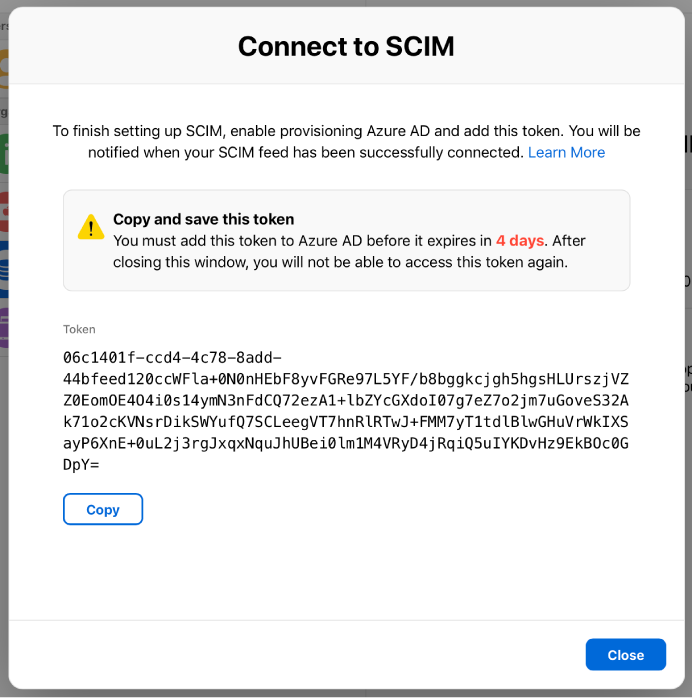
Laissez cette fenêtre ouverte pour copier l’URL de locataire d’Apple School Manager dans Microsoft Entra ID.
Important : Le jeton secret ne doit être partagé qu’avec l’administrateur de Microsoft Entra ID.
Coller le jeton et l’URL de locataire dans l’app Entra ID
Copiez l’URL de locataire dans Apple School Manager :
https://federation.apple.com/feeds/school/scim
Supprimez tout contenu du champ URL de locataire dans l’app Apple School Manager Entra ID, collez l’URL de locataire qui figure dans Apple School Manager.
Sélectionnez Enregistrer, puis sélectionnez Tester la connexion.
Si la connexion réussit, Apple School Manager montre que la connexion OIDC est active. L’affichage de l’état actualisé de la connexion peut prendre jusqu’à 60 secondes.
Dans la section Réglages, entrez l’adresse courriel d’un administrateur, d’un gestionnaire de site ou d’un gestionnaire de compte Apple School Manager, puis cochez la case « Envoyer une notification par courriel en cas d’échec » pour que cette personne soit avertie en cas d’erreur de mise en service.
Au besoin, sélectionnez Mappages et modifiez les attributs personnalisés.
Important : N’ajoutez pas de mappages d’attributs supplémentaires, autrement le processus OIDC échouera. Voir le tableau des correspondances dans Exigences de synchronisation Microsoft Entra ID OIDC.
Sélectionner le type de synchronisation et tester la connexion
Remarque : L’authentification fédérée doit être activée pour le domaine avant d’entreprendre cette tâche.
Précisez si vous souhaitez que seuls les utilisateurs affectés à l’app Apple School Manager Entra ID soient synchronisés à l’aide de OIDC, ou que tous les utilisateurs de Microsoft Entra ID soient synchronisés à l’aide de OIDC. Si vous n’êtes pas certain de la méthode à utiliser, consultez la rubrique Portée de la mise en service.
Activez l’état de mise en service, puis sélectionnez Enregistrer.
Important : Si vous modifiez la portée de la mise en service, vous devez effacer l’état actuel et redémarrer la synchronisation. Communiquez avec votre administrateur Microsoft Entra ID avant d’apporter tout changement à la connexion OIDC.
Vérifiez les journaux de mise en service pour vous assurer que la connexion a réussi.
Déconnectez-vous du portail Web Microsoft Entra ID.